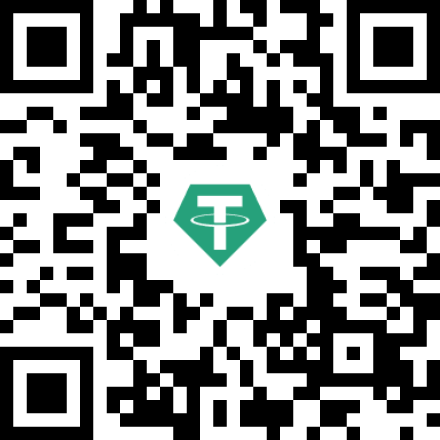eSearch是什麼
eSearch是一款開源的跨平台AI桌面應用,集成了截屏、OCR識別、搜索翻譯、貼圖、以圖搜圖和屏幕錄製等功能。eSearch基於Electron框架開發,適用於Linux、Windows和macOS系統。用戶可以通過快捷鍵快速截取屏幕,進行文字識別,搜索翻譯,或錄製屏幕操作。eSearch以其簡潔的界面和強大的功能,提升了用戶在桌面環境中的工作效率。

eSearch的主要功能
- 截屏:支持快速框選、自定義裁剪、長截圖(滾動截圖)以及窗口和控件選擇。
- OCR識別:提供離線和在線OCR服務,能夠識別屏幕截圖中的文字,支持自定義模型和字典。
- 搜索翻譯:內置多種搜索引擎和翻譯工具,支持自定義搜索翻譯引擎,實現劃詞搜索和翻譯。
- 以圖搜圖:通過識別圖片內容進行網絡搜索,幫助用戶找到圖片來源或相似圖片。
- 屏幕錄製:支持全屏或自定義區域錄製,提供按鍵提示、光標位置提示、錄音和攝像頭錄製等功能。
- 屏幕貼圖:允許用戶將截圖或其他圖片以貼圖形式放置在屏幕上,支持透明度調節和鼠標穿透。
- 編輯和標註:提供畫筆、取色器、放大鏡等工具,方便用戶編輯和標註截圖。
eSearch的項目地址
- GitHub倉庫:https://github.com/xushengfeng/eSearch
如何使用eSearch
- 下載和安裝:訪問eSearch的GitHub倉庫頁面。根據操作系統選擇相應的安裝包進行下載。Windows用戶可以通過
winget install esearch命令快速安裝。 - 啓動eSearch:安裝完成後,啓動eSearch程序。會出現在系統托盤中。
- 使用截屏功能:使用默認快捷鍵(通常是
Alt+C)或通過托盤圖標打開截屏界面。選擇截屏區域,進行框選、裁剪等操作。 - OCR識別:在截屏後,選擇OCR識別功能,eSearch會識別圖像中的文字。
- 搜索翻譯:使用OCR識別出的文字,進行搜索或翻譯。
- 以圖搜圖:通過eSearch的以圖搜圖功能,上傳圖片並搜索網絡上相似的圖片或圖片來源。
- 屏幕錄製:選擇屏幕錄製功能,設置錄製區域、是否錄製聲音等選項,然後開始錄製。
- 屏幕貼圖:將截取的屏幕或圖片貼在屏幕上,可以調整大小、透明度等。
- 編輯和標註:使用eSearch提供的編輯工具,如畫筆、取色器、放大鏡等,對截圖進行標註。
eSearch的應用場景
- 教育和學習:學生和教師可用eSearch的截屏和OCR功能快速捕捉和識別教材或課件的內容,進行學習和備課。
- 辦公自動化:職場人可以用eSearch進行會議記錄、快速截取和整理工作中的屏幕信息,以及進行演示文稿的製作。
- 設計和開發:設計師和開發人員可以用eSearch的截屏和標註功能來記錄設計靈感或代碼註釋,以及進行團隊協作時的屏幕共享。
- 內容創作:博主和內容創作者可以用eSearch進行素材收集、靈感記錄,以及創作過程中的屏幕錄製。
© 版權聲明
文章版权归作者所有,未经允许请勿转载。
相關文章
暫無評論...